默认情况下,Dify+DeepSeek并不支持联网搜索,您可以在DMS控制台上绑定夸克搜索,实现DeepSeek联网搜索。
准备工作
已成功部署Dify+DeepSeek。
已开通夸克搜索服务流程,并获取AccessKey。
费用说明
一键部署Dify+DeepSeek时,购买RDS PostgreSQL、Redis、AnalyticDB for PostgreSQL和OSS实例产生的费用。
夸克搜索的费用情况请参见联网搜索【测试/正式】开通说明。
步骤一:在DeepSeek模型中配置夸克搜索的AccessKey
- 登录数据管理DMS 5.0。
进入工作空间页面。
DMS提供了两种进入工作空间的路径,您可根据需求选择。
路径一
单击控制台左上角的
 图标,选择。说明
图标,选择。说明若您使用的是非极简模式的控制台,请在顶部菜单栏中,选择。
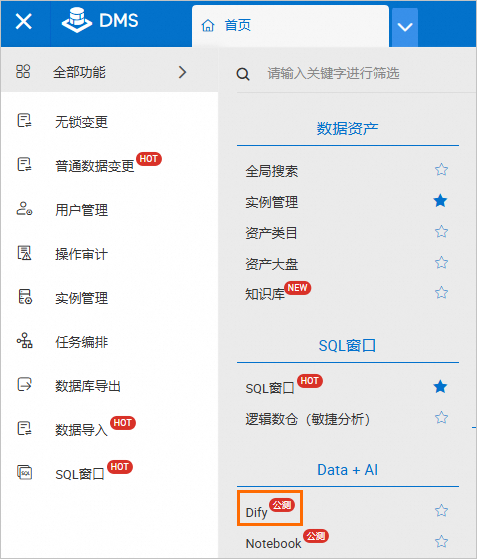
路径二
单击页面左侧的数智工厂
 图标,再单击工作空间。说明
图标,再单击工作空间。说明若您使用的是非极简模式的控制台,请在顶部菜单栏中,选择。
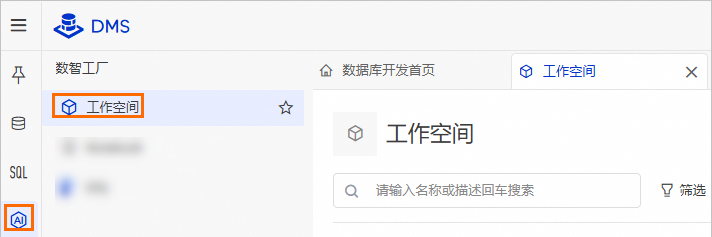
单击目标空间名称。
在Dify工作空间右上角,单击用户头像,选择设置。
说明此处单击的是Dify工作空间右上角的用户头像,并非DMS控制台右上角的用户头像。
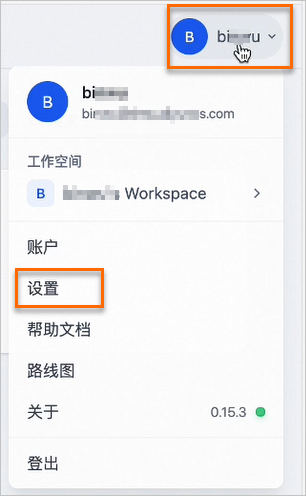
在设置页面的左侧导航栏中,选择模型供应商,单击DeepSeek模型右侧的配置。
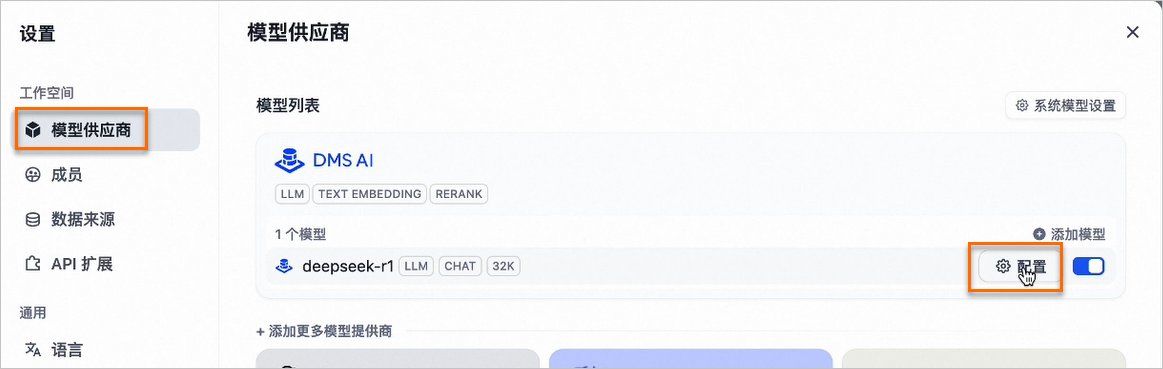 说明
说明如果您使用的是其他来源的DeepSeek服务(例如阿里云百炼的DeepSeek服务),可以单击上图中的添加模型,在服务器URL中输入其他来源的DeepSeek服务的服务器URL地址即可。
在添加AliyunDMS对话框中,配置夸克搜索AK和夸克搜索SK后,单击保存。
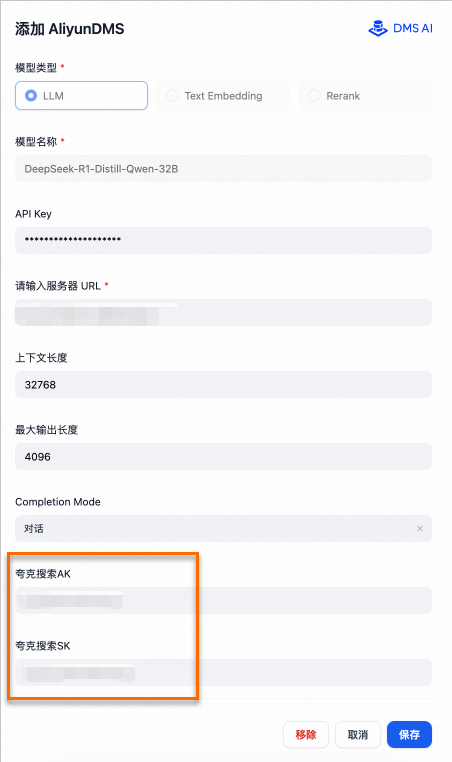
步骤二:创建应用
在Dify工作空间,单击创建空白应用。
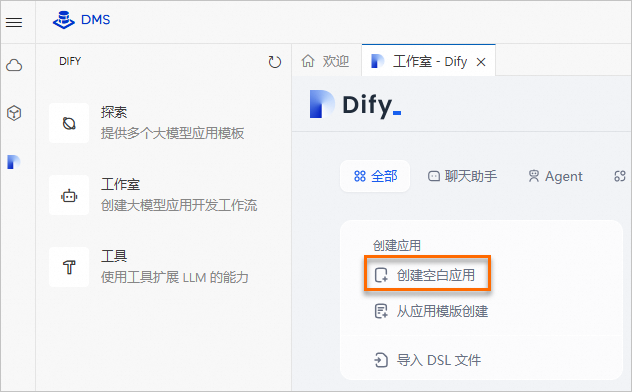
根据需求选择应用类型并输入应用名称后,单击创建。

在编排页面右上角,单击
 图标,开启联网搜索,其他参数根据需求配置即可。
图标,开启联网搜索,其他参数根据需求配置即可。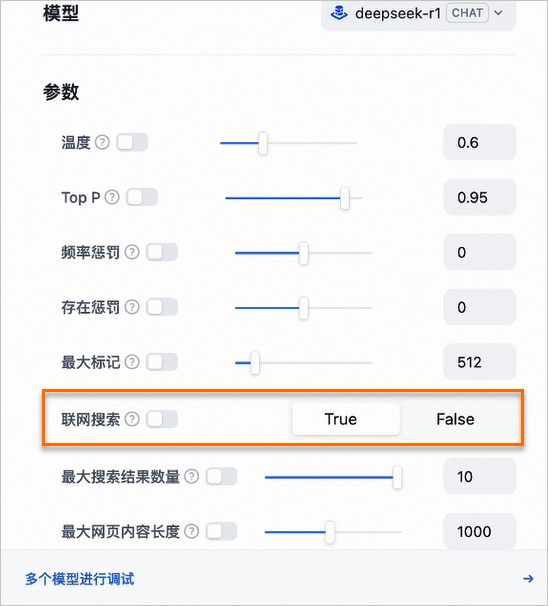
配置完成后,您可以在调试与预览区域进行测试。
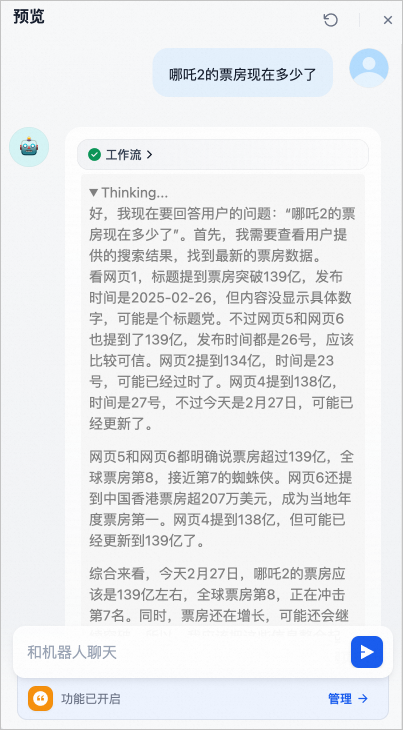
视频教程
该文章对您有帮助吗?
